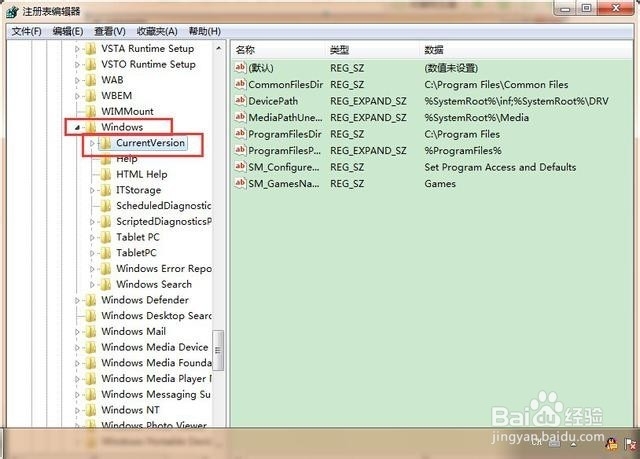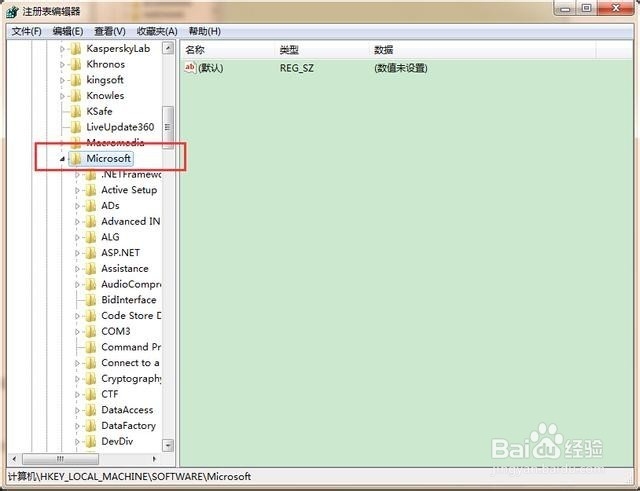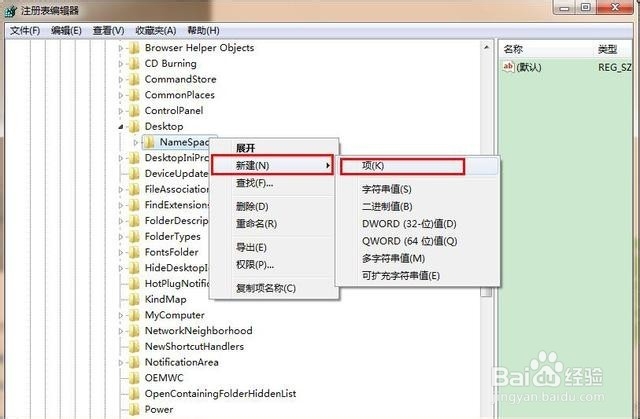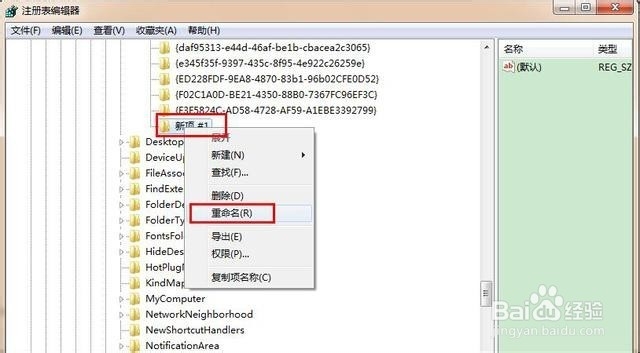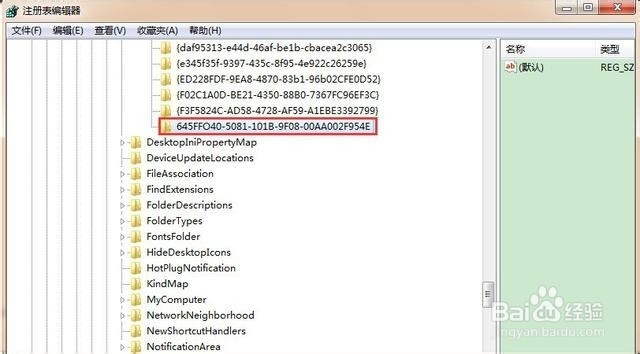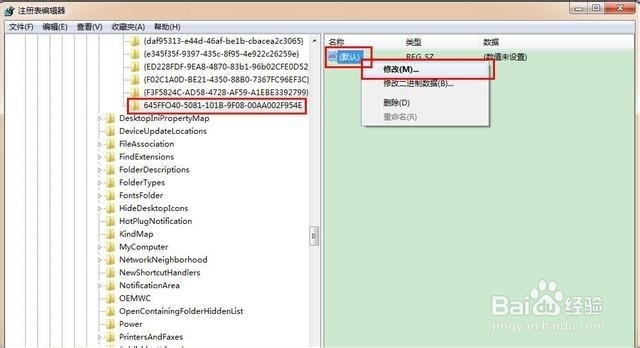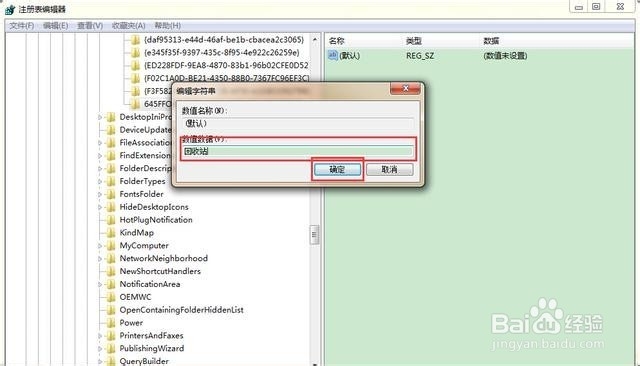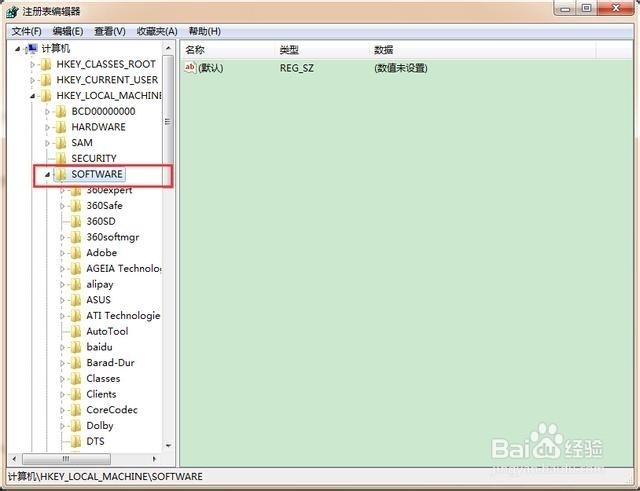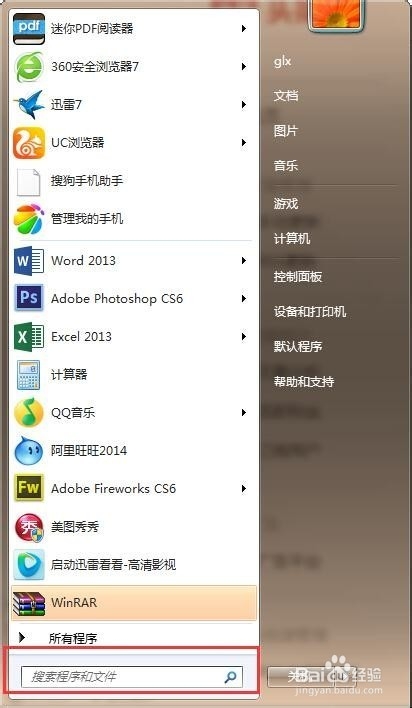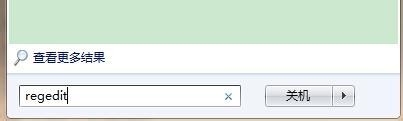电脑误删文件又手贱清空回收站的恢复方法
1、单击电脑开始,选择运行,并在运行输入栏里输入regedit进入注册表
2、进入注册表之后选择HKE孢亨槐溲Y_LOCAL_MACHIME,点击前面的加号进行扩展,再依次选择SOFTWARE、microsoft、WINDOWS、CURRENTVERSION、EXP讣嘬铮篌LORER、DESKTOP、NemeSpace,把每一项进行扩展,就可以找到上面例举的项目了
3、找到最后一个项目NemeSpace,然后选中此项,点击鼠标右键,在弹出的的菜单中依次点击新建-项
4、在项目NemeSpace下面出现刚才新建的一个文件夹,将该文件夹命名为645FFO40-5081-101B-9F08-00AA002F954E
5、选中该项,在右边的属性栏目中出现的默认这一项上点击鼠标右键,选择修改
6、在弹出的编辑字符串窗口中,在数值数据中填写回收站,点确定
7、设置完成,关闭注册表,重启电脑,打开回收站看看吧,你之前删除的文件是不是回到了回收站
声明:本网站引用、摘录或转载内容仅供网站访问者交流或参考,不代表本站立场,如存在版权或非法内容,请联系站长删除,联系邮箱:site.kefu@qq.com。
阅读量:77
阅读量:75
阅读量:71
阅读量:54
阅读量:43